时间:2019-06-28 11:56:36 作者:liuchanghua 来源:系统之家 1. 扫描二维码随时看资讯 2. 请使用手机浏览器访问: https://m.xitongzhijia.net/xtjc/20190628/158503.html 手机查看 评论 反馈
Premiere如何制作倒放视频?当我们想要制作倒放的视频时不妨试试Premiere这款软件,不知道如何操作的小伙伴别急,今天小编就给大家带来Premiere制作倒放视频的方法步骤。
方法/步骤
1、打开Premiere软件,进入界面,导入视频素材,将其拖放至时间轴轨道,

2、右击视频,弹出菜单,点击【速度/持续时间】选项,
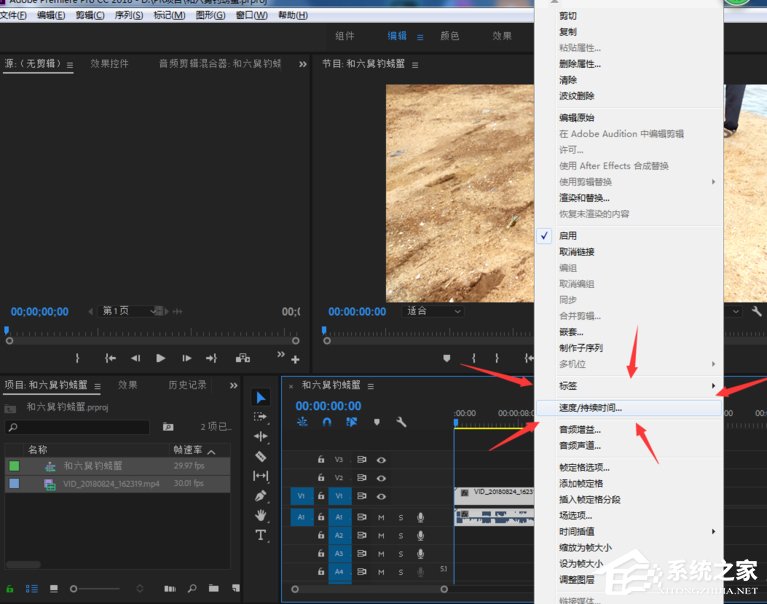
3、弹出【剪辑速度/持续时间】窗口,勾选【倒放速度】,速度正常是100%,想要加速播放,可以适当调高数值,
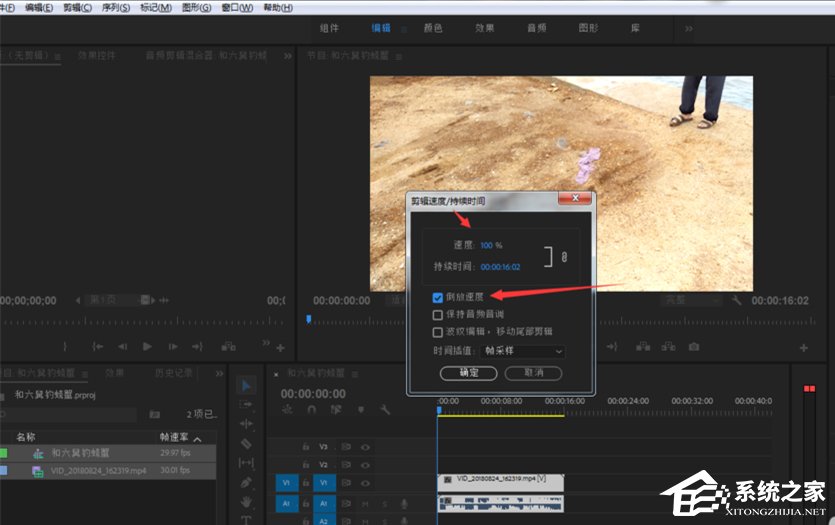
4、设置完成,点击确定,视频倒放特效就制作好了,
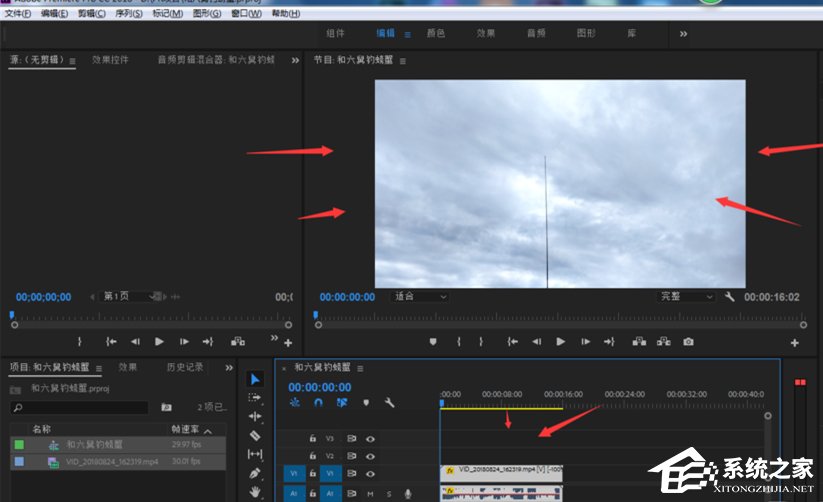
以上就是Premiere制作倒放视频的具体方法步骤啦,大家都学会了吗?还想了解更多的软件教程请关注系统之家。
发表评论
共0条
评论就这些咯,让大家也知道你的独特见解
立即评论以上留言仅代表用户个人观点,不代表系统之家立场